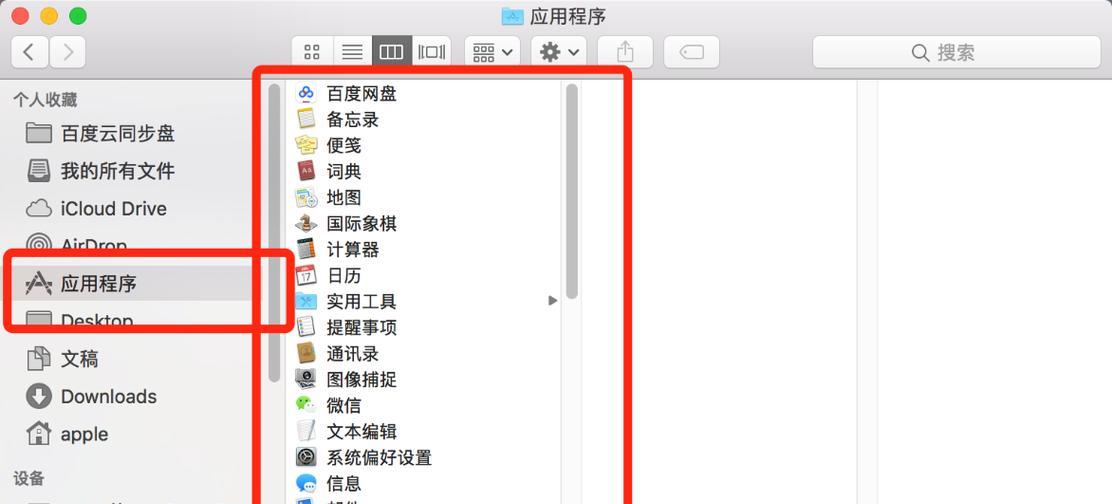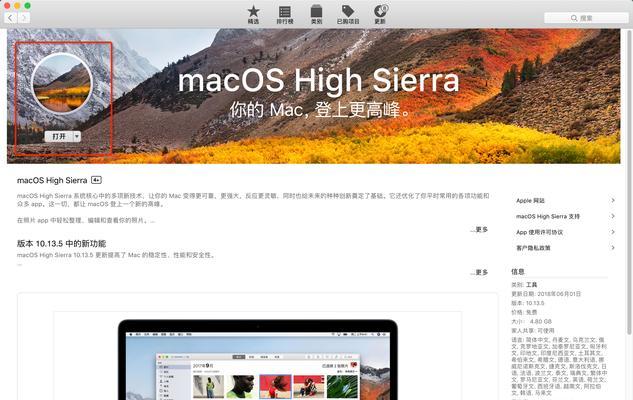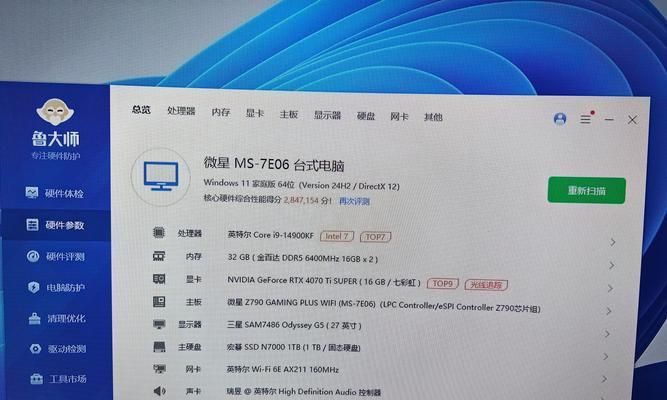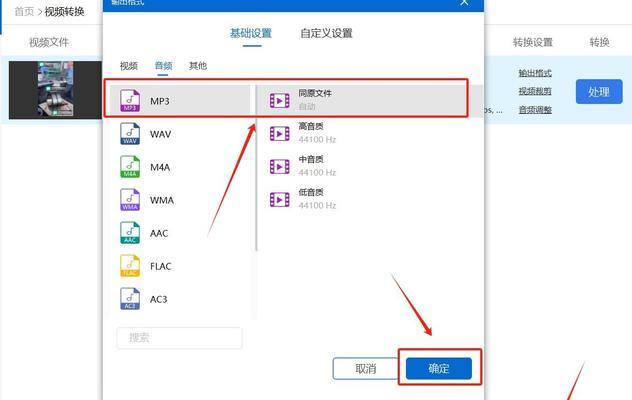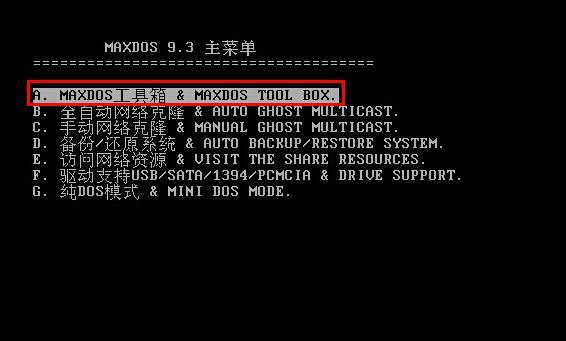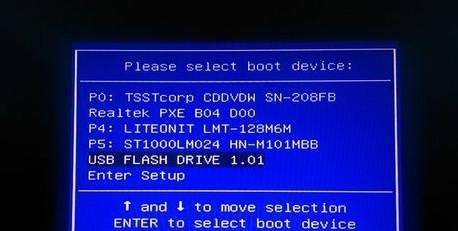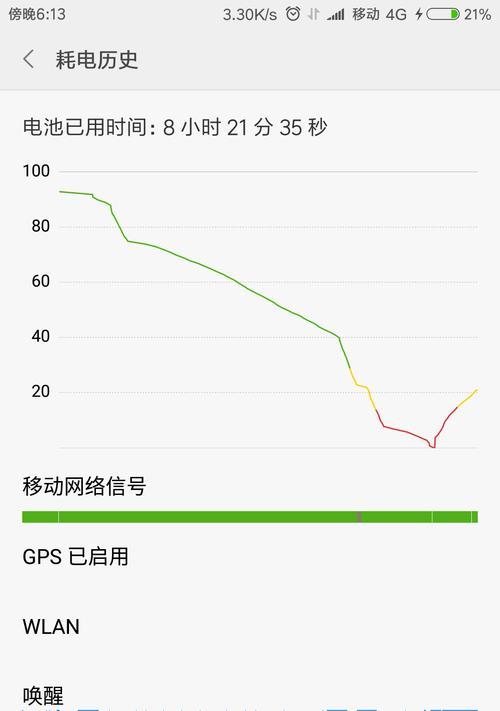随着使用时间的增长,苹果电脑系统可能会变得越来越缓慢或出现问题。在这种情况下,重装苹果电脑系统是一个解决问题的有效方法。本文将为你提供详细的教程,一步步教你如何重装苹果电脑系统。
一、备份重要数据
在开始重装苹果电脑系统之前,首先需要备份重要的数据。将所有个人文件、照片、音乐等保存到外部硬盘或云存储中,以确保不会丢失任何重要的数据。
二、下载操作系统安装文件
访问苹果官方网站或AppStore,下载适用于你的苹果电脑型号的最新操作系统安装文件。确保选择正确的操作系统版本,并注意下载过程可能需要一些时间,取决于你的网络速度。
三、创建启动盘
使用下载的操作系统安装文件创建启动盘,这将帮助你在重装系统时引导你的苹果电脑。可以使用DiskMakerX等软件来创建启动盘,按照软件的指引进行操作即可。
四、重启电脑并进入恢复模式
重启你的苹果电脑,并按住Command和R键不放,直到出现苹果标志或进入恢复模式。在恢复模式中,你可以访问各种恢复功能,包括重新安装操作系统。
五、选择磁盘工具并擦除硬盘
在恢复模式中,选择“磁盘工具”并打开。在磁盘工具中,选择你的硬盘,并点击“抹掉”选项来擦除硬盘上的所有数据。请确保已经备份了重要数据,因为擦除后将无法恢复。
六、选择重新安装操作系统
关闭磁盘工具后,选择“重新安装macOS”选项。系统将开始重新安装过程,并需要连接互联网来下载和安装操作系统文件。这个过程可能需要一些时间,请耐心等待。
七、选择安装目标磁盘
在重新安装过程中,系统会要求你选择安装目标磁盘。选择之前擦除的硬盘作为目标磁盘,并点击“继续”按钮以开始安装。
八、等待操作系统安装完成
系统将开始安装操作系统文件,并在安装过程中显示进度条。请耐心等待安装完成,期间不要关闭电脑或断开互联网连接。
九、设置系统偏好设置
在安装完成后,系统将引导你设置系统偏好设置,包括语言、地区、AppleID等。根据个人需求进行设置,并按照提示完成设置过程。
十、恢复备份数据
在完成系统设置后,可以连接外部硬盘或云存储来恢复之前备份的重要数据。将文件和文件夹移回原来的位置,并确保一切都完整无损。
十一、更新系统和应用程序
重新安装完系统后,建议及时更新系统和应用程序到最新版本,以确保你的苹果电脑系统运行在最佳状态。
十二、重新安装所需软件
根据个人需求,重新安装你需要的软件和应用程序。下载并安装这些软件,以便你可以继续使用你常用的工具和应用。
十三、清理电脑垃圾文件
利用重装系统的机会,可以顺便清理你苹果电脑上的垃圾文件。使用清理工具如CleanMyMac来扫描和清理无用的文件和缓存,以释放磁盘空间。
十四、重新设置个性化选项
重新设置你的个性化选项,包括桌面壁纸、屏幕保护程序、鼠标和触控板设置等。根据个人喜好进行设置,让你的苹果电脑焕发新生。
十五、重装苹果电脑系统
重装苹果电脑系统是一个有效解决系统问题和提升性能的方法。通过备份数据、下载安装文件、创建启动盘等步骤,可以轻松完成重装过程。重装后,及时更新系统和应用程序,并清理垃圾文件,让你的苹果电脑重焕生机。